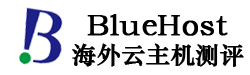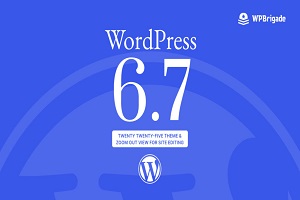BlueHost作为老牌美国主机商,后台是可以在对应目录下进行操作,包括编辑、删除、压缩、解压以及复制移动等等。本文主要是来教大家如何在BlueHost后台进行解压和压缩文件的方法。
Linux主机
1.登录cPanel面板进入文件所在目录后,选中要压缩的文件(夹),鼠标右键出现选择提示,选择“Compress”。
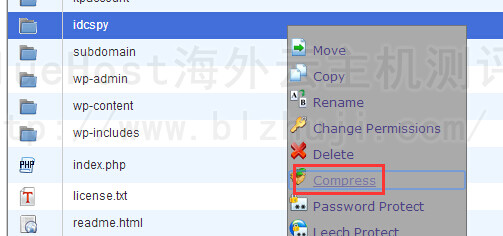
2.选择压缩类型以及压缩包存放路径(默认即可),选择“Compress Fils(s)”即可。压缩完成。

3.现在还是解压操作。选择要解压的压缩包,鼠标右键出现选项提示,选择“Extract”。
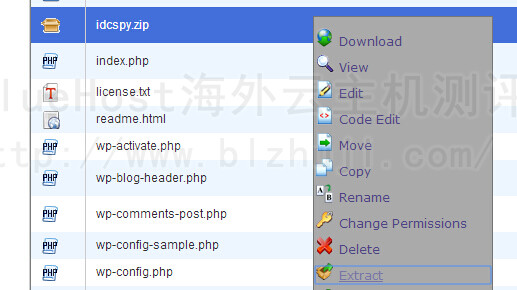
4.选择解压文件存放路径(默认即可),选择“Extract File(s)”完成解压。
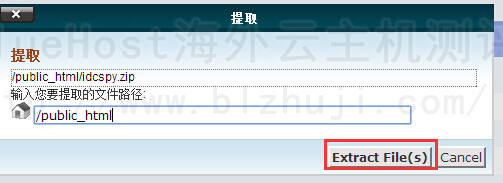
Windows主机
1.登录到Plesk面板进入文件所在目录后,选中要压缩的文件(夹),点击如图所示的“更多”,选择“添加到存档”。
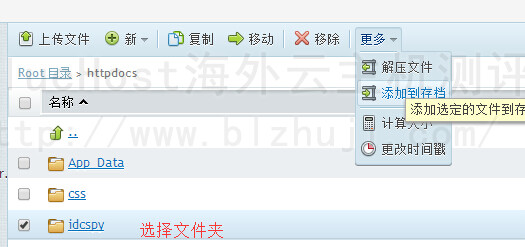
2.命名存档名称,点击“确定”压缩。压缩步骤完成。
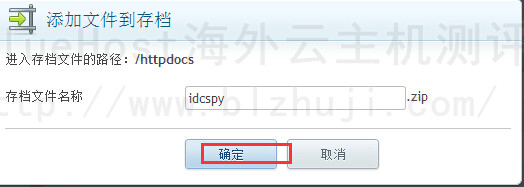
3.选中要解压的压缩包,点击如图所示的“更多”,选择“解压文件”。
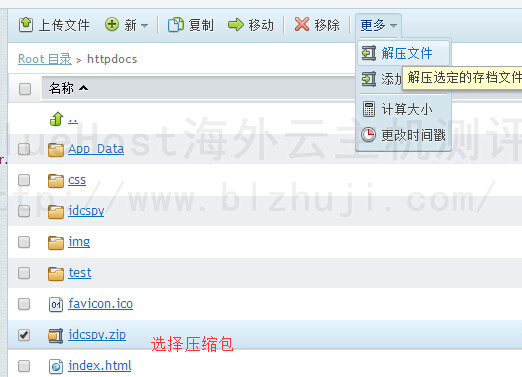
4.确认是否勾选“替换现有文件”,点击“确定”解压。
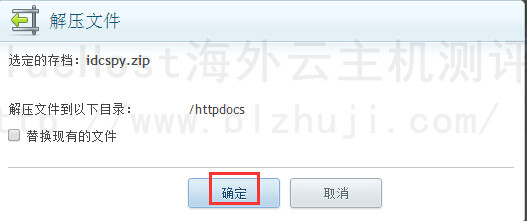
以上就是关于BlueHost主机后台解压缩文件方法介绍,其实操作是非常方便的,如果默认的主机面板是英文界面,可以通过更改BlueHost主机控制面板语言切换到中文界面。